En tant que Directeur d’école ou Enseignant d’une ou plusieurs classes ou de groupes, je peux gérer les cahiers de liaison et de texte. Cette fonction me permet de partager avec les parents et les élèves
- dans le cahier de liaison, toutes les informations de vie de la classe, les activités réalisées au sein de la classe, des messages informatifs et personnalisés.
- dans le carnet de texte, tous les devoirs à faire pour une séance précise.
Le cahier de liaison #
Compléter le cahier de liaison comme enseignant #
Pour cela, je me rends dans le menu Carnet de liaison et de texte du module Gestion du temps pour y sélectionner le niveau et la classe souhaités ou un groupe d’élève :
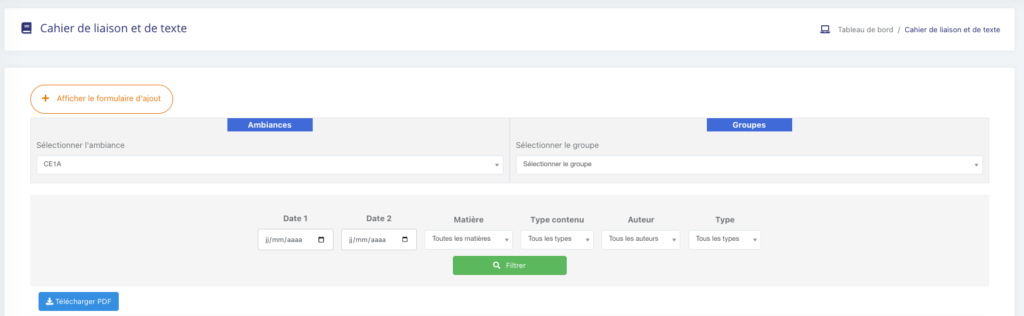
En cliquant sur la zone commentaire, je peux visualiser les éventuels commentaires laissés par les utilisateurs. Je peux également visualiser quels sont les parents qui ont vu le message laissé simplement en cliquant sur le petit œil en bas à droite du message :

Le cahier de liaison de la classe s’affiche sous forme de “timeline”, une ligne de temps verticale. J’ai la possibilité d’ouvrir un formulaire avec le bouton orange « Afficher le formulaire d’ajout« , pour ajouter un élément dans le carnet de liaison. Par défaut, la date du jour et l’heure actuelle s’affichent. Je peux sélectionner le type d’élément à ajouter :
Je remplis le formulaire :
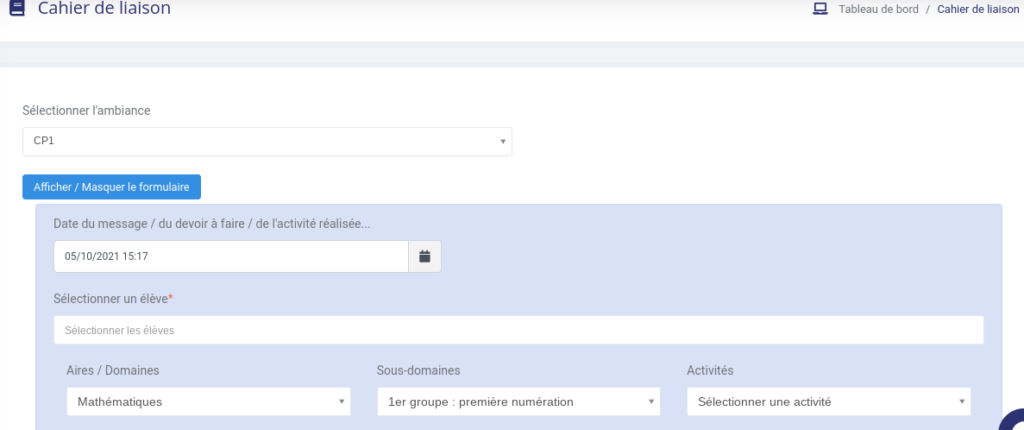
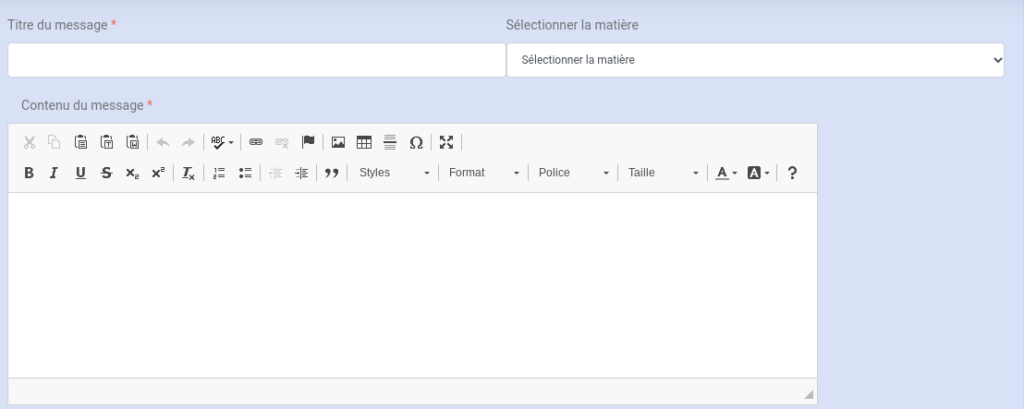
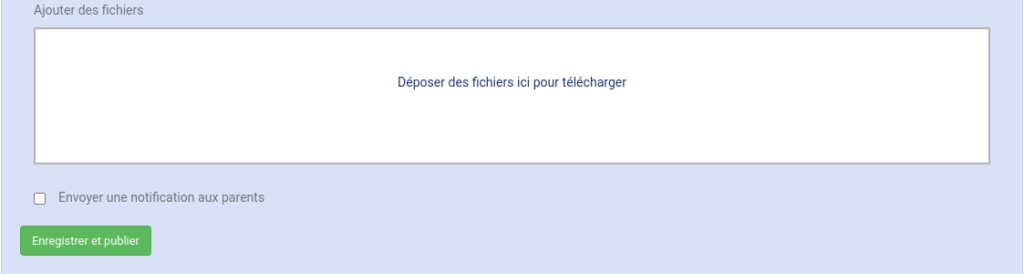
J’enregistre via le bouton vert.
Visualiser le cahier de liaison #
En tant que Parent, je peux visualiser le cahier de liaison, directement depuis mon tableau de bord. Il comprend tous les messages concernant mon ou mes enfants. Je peux filtrer les types de message, à la fois rentrés au niveau de la classe comme au niveau de l’établissement :
- événements : les événements créés par la direction de l’établissement
- informations : les informations diffusées par la direction de l’établissement
- messages de blog : les photos et comptes-rendus d’activité de journée rentrés par un enseignant
- devoirs à faire : les devoirs à réaliser, par matière
- emploi du temps : le déroulé des cours prévus
- vacances : les congés et vacances scolaires
- sanctions : les éventuelles sanctions mises à un élève
Je peux également choisir le type d’affichage souhaité (au jour ou à la semaine) :


En cliquant directement sur un élément (un créneau ou un message par exemple), une popup s’ouvre afin de visualiser le contenu :

Sur le travail à faire, je peux également indiquer si le travail a été réalisé ou pas, en cochant la case prévue à cet effet :

En tant que Directeur d’école ou Enseignant d’une ou plusieurs classes ou de groupes d’élèves, je peux gérer les carnets de texte. Cette fonction permet de compléter le cahier de liaison en ajoutant les contenus de séance ainsi que le travail à faire.
Le carnet de texte #
Ouvrir le carnet de texte #
En tant qu’Enseignant ou Directeur, je me rends dans le menu Carnet de liaison et de texte du module Gestion du temps pour y sélectionner le niveau et la classe souhaités ou le groupe :
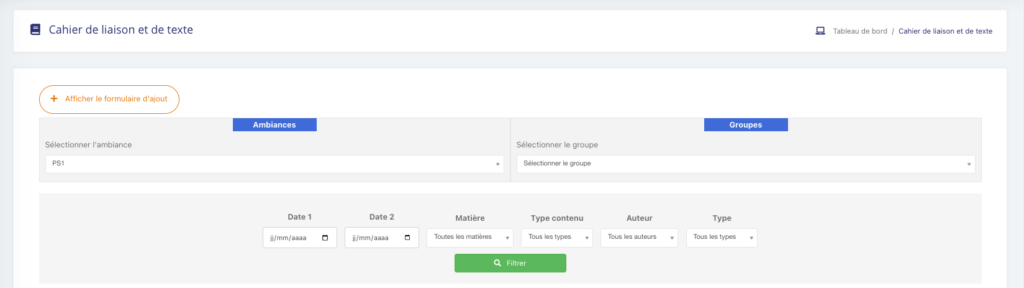
En cliquant sur le bouton orange « Afficher le formulaire d’ajout », je peux ajouter des messages de deux façons différentes :
- Le cahier de liaison → permettant d’ajouter un message rapide pour une date donnée (un message important, un travail à réaliser, une information sur une prochaine épreuve etc.)
- Le carnet de texte → permettant d’ajouter le contenu d’une séance passée et d’ajouter le travail à faire pour une prochaine séance
Le cahier de liaison est détaillé dans cet article.
Ajouter un message dans le carnet de texte #
En tant qu’enseignant ou directeur, je dois avant toute chose sélectionner la matière. Dans le cas où je n’enseigne qu’une seule matière, celle-ci est directement sélectionnée.
À la sélection d’une matière, je vais pouvoir sélectionner la séance réalisée afin d’y ajouter le contenu du cours. Pour cela, deux possibilités :
- Soit les séances ne s’affichent pas directement, et je dois sélectionner la date et l’heure de mon cours
- Soit les séances s’affichent directement, se basant sur les emplois du temps. Je peux ainsi en sélectionner une parmi la liste en cliquant dessus.
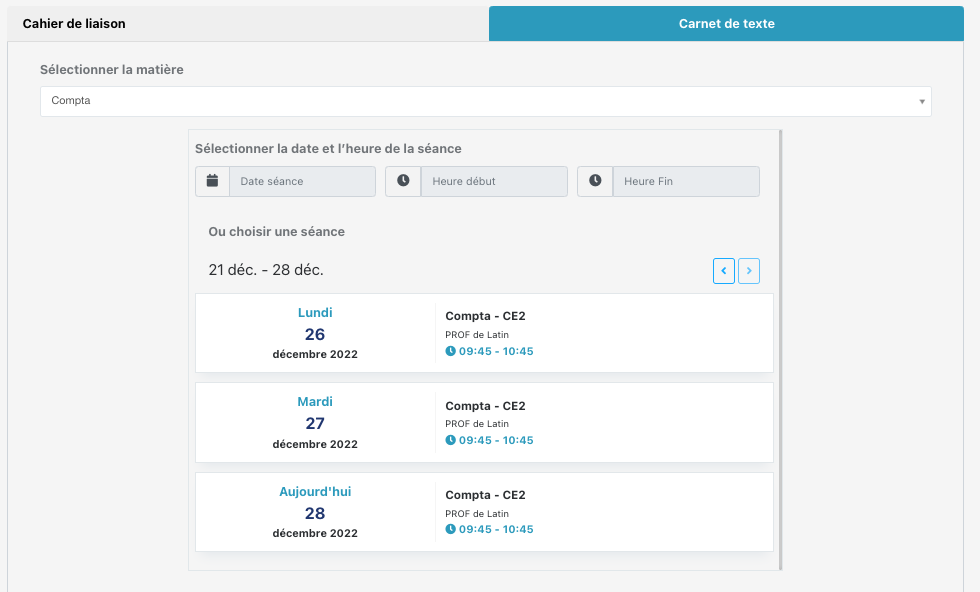
Dès qu’une séance est sélectionnée, je peux ajouter le contenu de mon cours avec la possibilité d’y ajouter des pièces jointes. Je peux ensuite donner du travail à faire aux élèves en :
- Soit en sélectionnant une date et une heure :

- Soit en sélectionnant une prochaine séance dans la liste proposée :
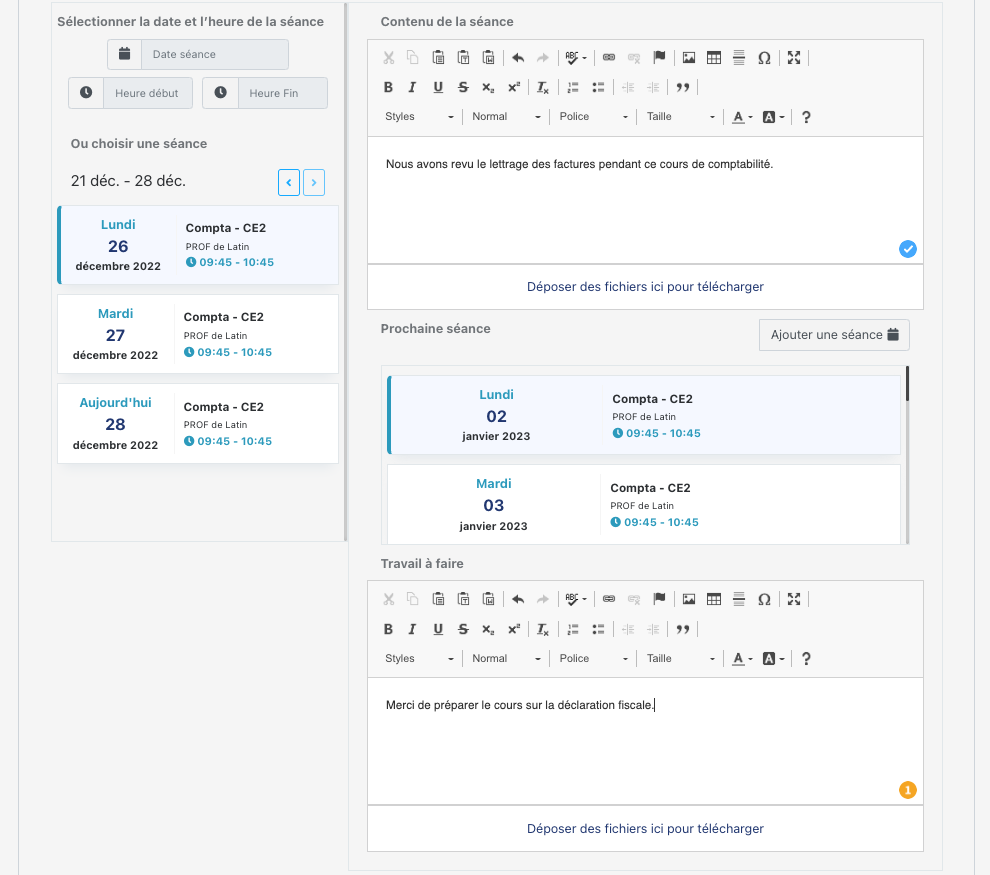
Enfin, je n’oublie pas de cliquer sur Enregistrer et publier en choisissant les options de ma publication.
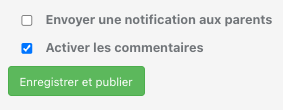
Visualiser le carnet de texte #
En tant que Parent, je peux visualiser le cahier de liaison et de texte, directement depuis mon tableau de bord. Il comprend tous les messages concernant mon ou mes enfants. Je peux filtrer les types de message, à la fois rentrés au niveau de la classe comme au niveau de l’établissement :
- Événements : les événements créés par la direction de l’établissement
- Informations : les informations diffusées par la direction de l’établissement
- Messages de blog : les photos et les comptes-rendus d’activité de journée rentrés par un enseignant
- Devoirs à faire : les devoirs à réaliser, par matière
- Emploi du temps : le déroulé des cours prévus
- Vacances : les congés et vacances scolaires
- Sanctions : les éventuelles sanctions mises à un élève
Je peux également choisir le type d’affichage souhaité (au jour ou à la semaine) :


En cliquant directement sur un élément (un créneau ou un message par exemple), une popup s’ouvre afin de visualiser le contenu :

Sur le travail à faire, je peux également indiquer sur le travail a été réalisé ou pas, en cochant la case prévue à cet effet :



